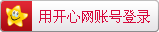SQL Server 安全收缩日志方法
最简单的方法是切换到 SIMPLE 恢复模式,然后再切换回 FULL 恢复模式。
请注意,此操作会丢失所有未备份的事务日志,意味着你将无法恢复到切换之前的任意时间点。
-- 1. 切换到 SIMPLE 恢复模式,这会自动截断所有未备份的日志 ALTER DATABASE AIS20250322120502 SET RECOVERY SIMPLE; GO -- 2. (可选)收缩日志文件到一个合理的大小 DBCC SHRINKFILE (N'SqlServer_BC_20120727194252_Log', 100); GO -- 3. 切换回 FULL 恢复模式 ALTER DATABASE AIS20250322120502 SET RECOVERY FULL; GO -- 4. 立即执行一次完整备份,以重新初始化日志链 BACKUP DATABASE AIS20250322120502 TO DISK = 'D:\Path\To\Your\Backup\AIS20250322120502_Full.bak' WITH INIT; -- INIT 会覆盖现有文件,谨慎使用 GO
本文为宁若水!原创文章,转载无需和我联系,但请注明来自[若水]博客 www.lalaya.net

请先登录后发表评论
- 最新评论
- 总共0条评论